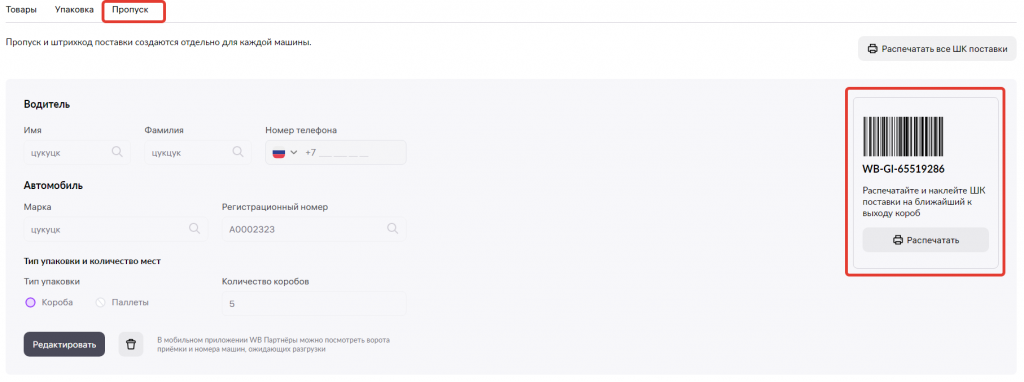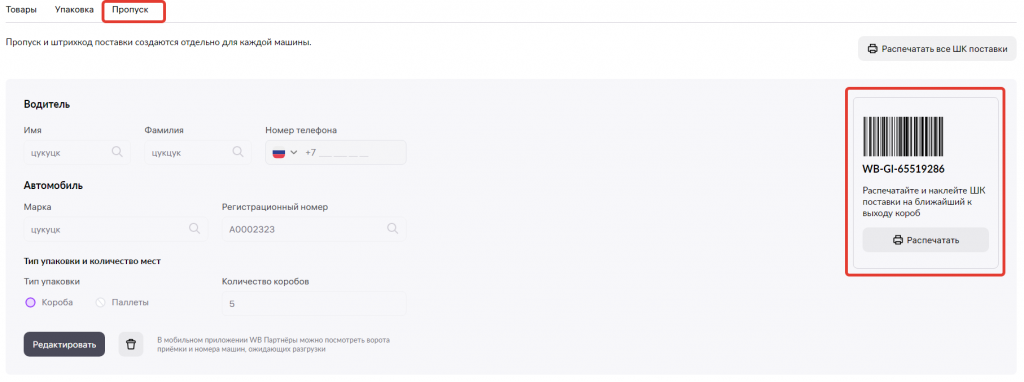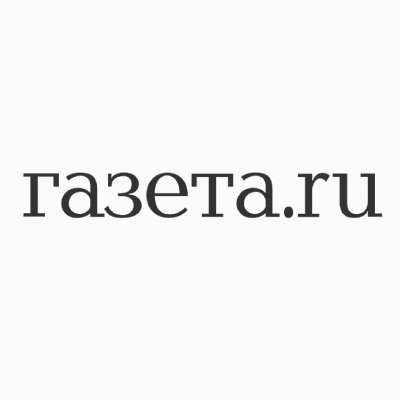Маркетплейсы:
Подготовка отгрузки Wildberries FBO
Последовательность шагов для продажи товаров от Поставщик счастья на Wildberries по модели FBO
1
На первом шаге вам нужно определиться с товарами, которые вы собираетесь поставить на склад Wildberries. Поставить можно товары, на которые у вас уже заведены карточки в личном кабинете Wildberries и для которых созданы связки в личном кабинете StripMag.ru.
2В личном кабинете Wildberries - > Поставки нажмите на кнопку "Создать поставку".
2.1 На первом шаге создания поставки необходимо указать штрихкод товаров и планируемое количество. Сделать это можно пакетно, загрузив Excel-файл, а можно добавить товары вручную.
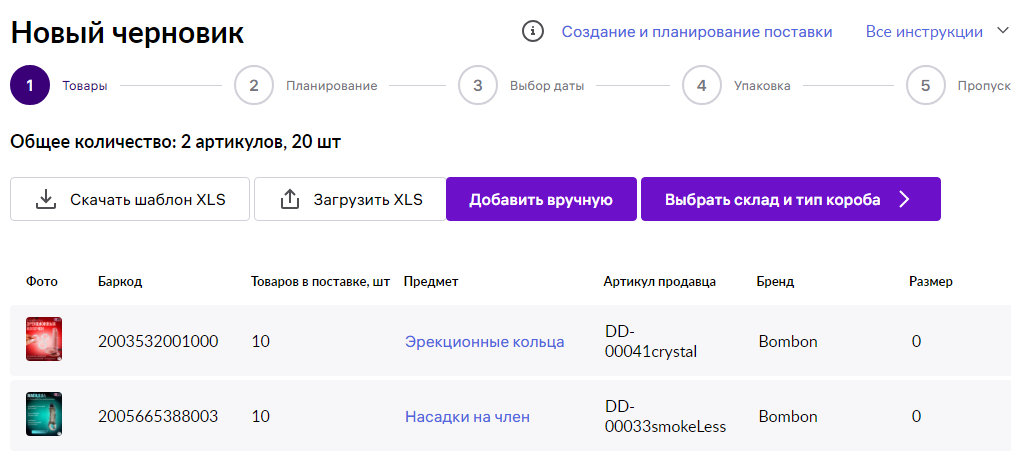
2.2. На втором шаге создания поставки необходимо выбрать склад для поставки. Поставщик счастья может доставить вашу FBO-отгрузку на следующие склады Коледино, Подольск Белая дача. В выборе типа упаковки нужно выбрать Короб.
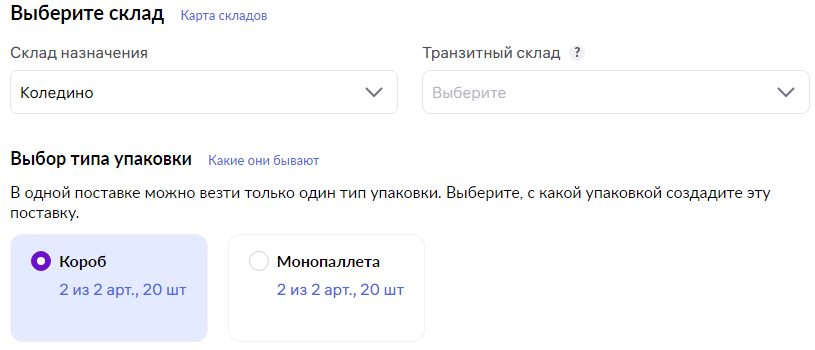
2.3. На третьем шаге создания поставки необходимо выбрать дату поставки. Если у вас небольшой заказ, в пределах 300 шт, то рекомендуем указать дату +3 дня от текущей, если заказ большой, то +5 дней от текущей. Такой запас нам понадобится чтобы собрать, переупаковать и подготовить ваш заказ. На практике мы собираем заказ быстрее и дату можно будет поменять в ЛК Wildberries.
2.4. На этом создание поставки в ЛК Wildberries нужно отложить и перейти в ЛК StripMag.ru
2.1 На первом шаге создания поставки необходимо указать штрихкод товаров и планируемое количество. Сделать это можно пакетно, загрузив Excel-файл, а можно добавить товары вручную.
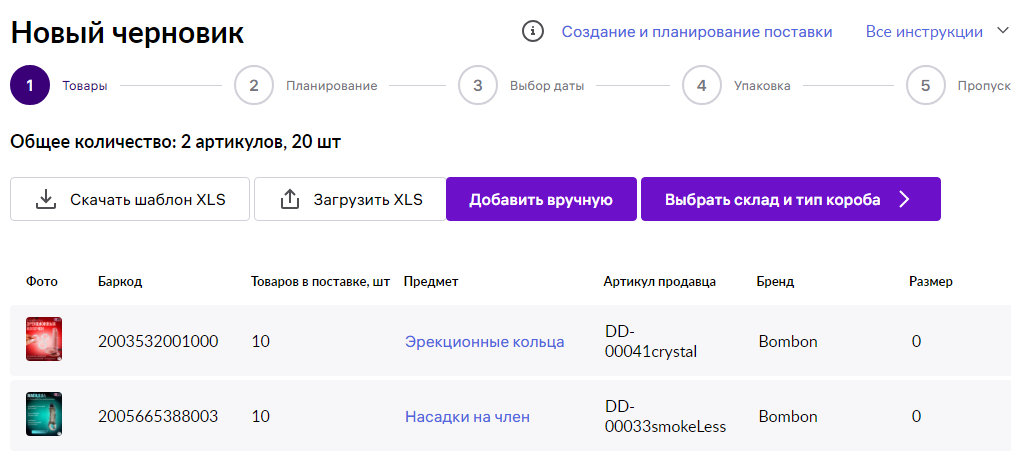
2.2. На втором шаге создания поставки необходимо выбрать склад для поставки. Поставщик счастья может доставить вашу FBO-отгрузку на следующие склады Коледино, Подольск Белая дача. В выборе типа упаковки нужно выбрать Короб.
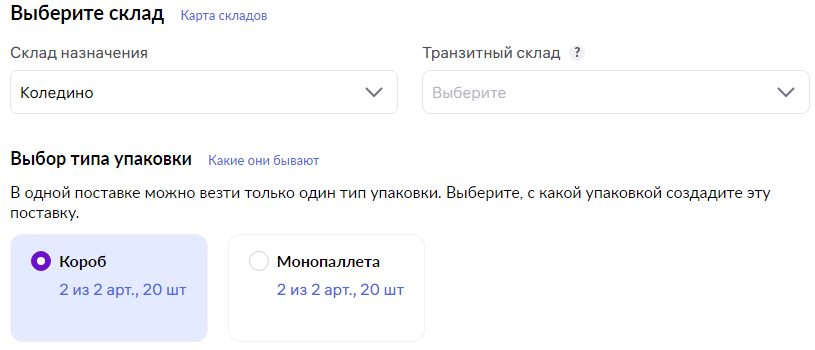
2.3. На третьем шаге создания поставки необходимо выбрать дату поставки. Если у вас небольшой заказ, в пределах 300 шт, то рекомендуем указать дату +3 дня от текущей, если заказ большой, то +5 дней от текущей. Такой запас нам понадобится чтобы собрать, переупаковать и подготовить ваш заказ. На практике мы собираем заказ быстрее и дату можно будет поменять в ЛК Wildberries.
2.4. На этом создание поставки в ЛК Wildberries нужно отложить и перейти в ЛК StripMag.ru
3Подготовьте Excel-файл с FBO-заказом, который вы в дальнейшем загрузите через личный кабинет на сайте StripMag.ru. Файл для Wildberries (см. пример файла) должен содержать 2 колонки aID (уникальный идентификатор товарного предложения на сайте Stripmag.ru(есть в каждой карточке товара)) и Количество товара.
4Авторизуйтесь в личном кабинете сайта StripMag.ru и перейдите в корзину по ссылке. В выпадающем списке Тип заказа выберите нужный маркетплейс Wildberries FBO и загрузите подготовленный Excel-файл с вашим заказом.
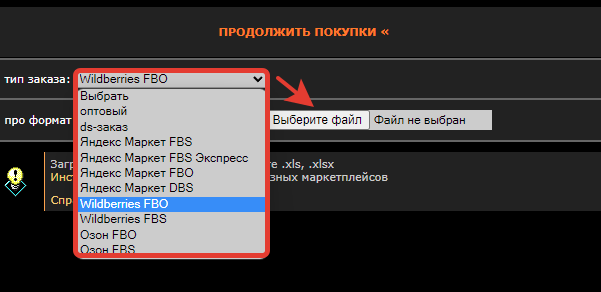
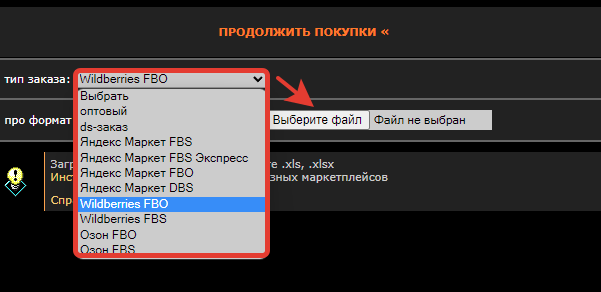
5На этом шаге важно правильно сопоставить колонки из вашего Excel-файле с названиями полей в нашей системе. После этого система автоматически проверит правильность заполнения полей и если есть ошибки, то выделит их красным цветом. При отсутствии ошибок сверху над табличкой появится кнопка "Заполнить корзину". После клика на кнопке "Заполнить корзину" товары будут добавлены в корзину. Проверьте корректность заказа, при необходимости можно изменить количество товара или удалить ненужные позиции, а затем нажать кнопку "Оформить заказ".
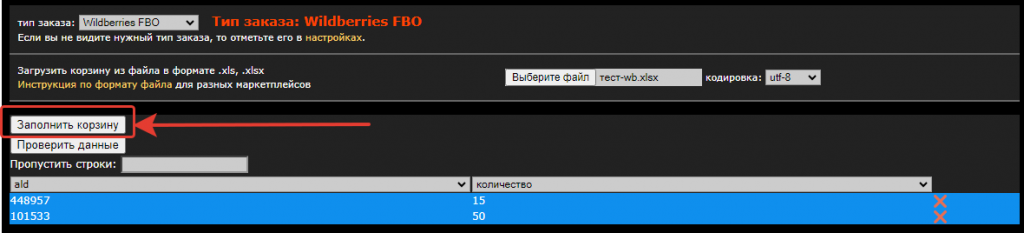
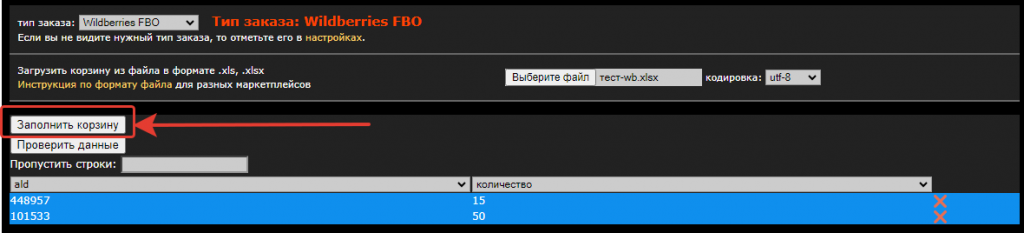
6На шаге Выбор адреса доставки есть три варианта:
1. Доставка “Поставщиком счастья” до маркетплейса - это платная доставка и сдача товара в маркетплейс водителем Поставщика счастья. Мы подготовим / переупакуем заказ по требованиям маркетплейса и доставим его до маркетплейса БЕСПЛАТНО, если заказ на сумму более 100.000 руб! Стоимость доставки 5000 рублей, при заказе на сумму меньше 100.000 руб.
2. Переупаковка и стикеровка заказа + самовывоз заказа из офиса - мы подготовим / переупакуем заказ по требованиям маркетплейса, а доставку и сдачу товара вы берете на себя. Стоимость услуги 30 рублей за 1 товар.
3. Самовывоз заказа из офиса - мы собираем заказ без переупаковки, вы забираете заказ из офиса. Доставку и сдачу товара вы берете на себя.
Если выбран вариант Доставка “Поставщиком счастья” до маркетплейса, то дополнительно укажите адрес (название склада, например Коледино), куда необходимо доставить заказ и примерную планируемую дату доставки. Обратите внимание, что первая возможная дата доставки в маркетплейс +3 дня от текущей даты.
1. Доставка “Поставщиком счастья” до маркетплейса - это платная доставка и сдача товара в маркетплейс водителем Поставщика счастья. Мы подготовим / переупакуем заказ по требованиям маркетплейса и доставим его до маркетплейса БЕСПЛАТНО, если заказ на сумму более 100.000 руб! Стоимость доставки 5000 рублей, при заказе на сумму меньше 100.000 руб.
2. Переупаковка и стикеровка заказа + самовывоз заказа из офиса - мы подготовим / переупакуем заказ по требованиям маркетплейса, а доставку и сдачу товара вы берете на себя. Стоимость услуги 30 рублей за 1 товар.
3. Самовывоз заказа из офиса - мы собираем заказ без переупаковки, вы забираете заказ из офиса. Доставку и сдачу товара вы берете на себя.
Если выбран вариант Доставка “Поставщиком счастья” до маркетплейса, то дополнительно укажите адрес (название склада, например Коледино), куда необходимо доставить заказ и примерную планируемую дату доставки. Обратите внимание, что первая возможная дата доставки в маркетплейс +3 дня от текущей даты.
7Завершите оформление заказа нажав на кнопку "ВСЕ ВЕРНО, ПОКУПАЮ" на последнем шаге оформления.
8После сборки заказа на нашем складе вам придет письмо со спецификацией заказа. Что такое спецификация заказа? Это Excel-файл в котором расписано сколько всего получилось упаковочных коробов и номенклатура товара в каждом коробе. Спецификация заказа нужна, чтобы вы сформировали в личном кабинете маркетплейса нужное количество этикеток на короба. Wildberries при оформлении поставки дополнительно требует указать, что в каком коробе и в каком количестве упаковано.
9После получения спецификации заказа вы возвращаетесь в ЛК Wildberries в поставку на вкладку Упаковка и указываете количество коробов, что в каком коробе и в каком количестве упаковано.
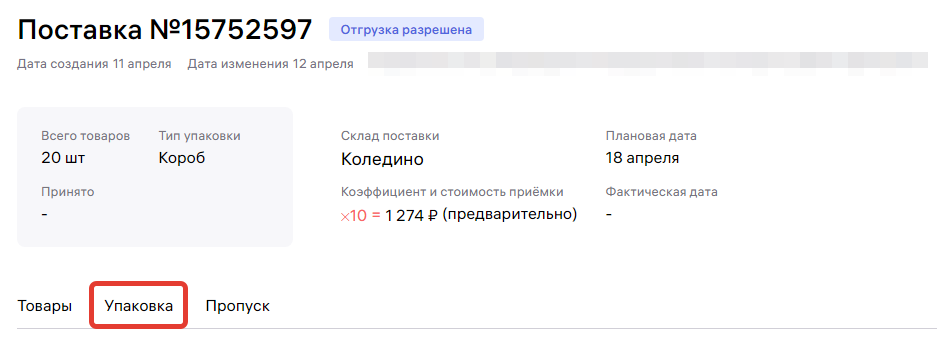
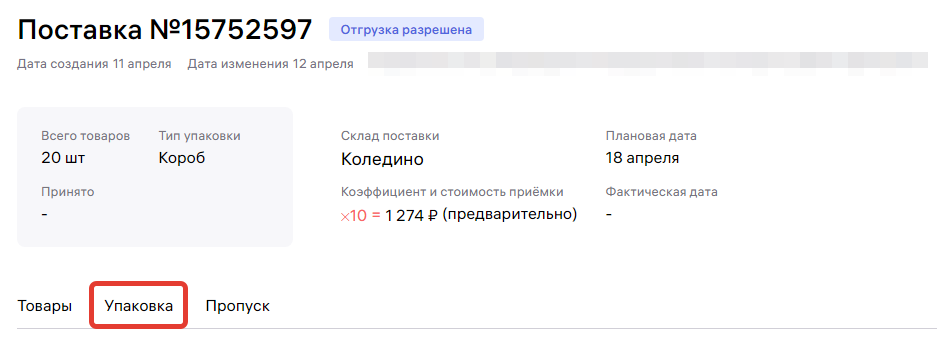
9После того, как вы добавили короба и распределили товары в них, вам нужно сохранить 1) ШК каждого короба и 2) Excel-файл "Скачать данные страницы".
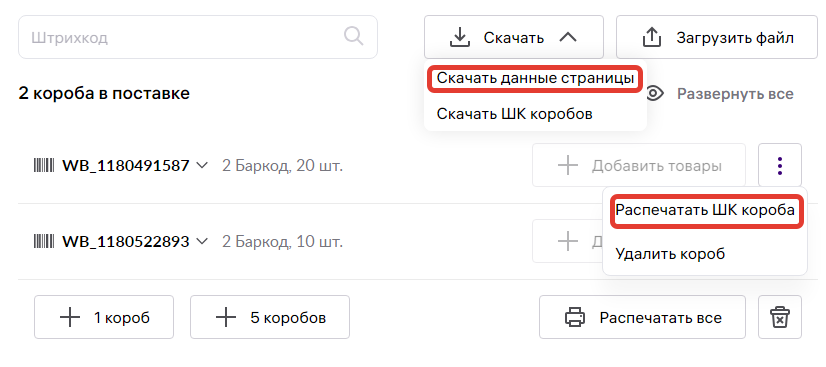
Штрихкод коробов скачивается в формате Штрихкод - A4 и в окне печати нужно выбрать сохранить как PDF.
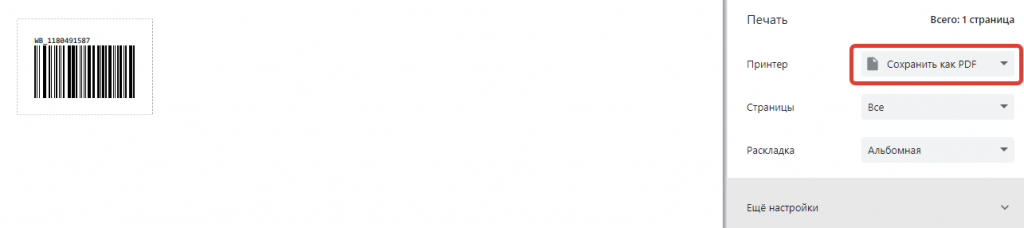
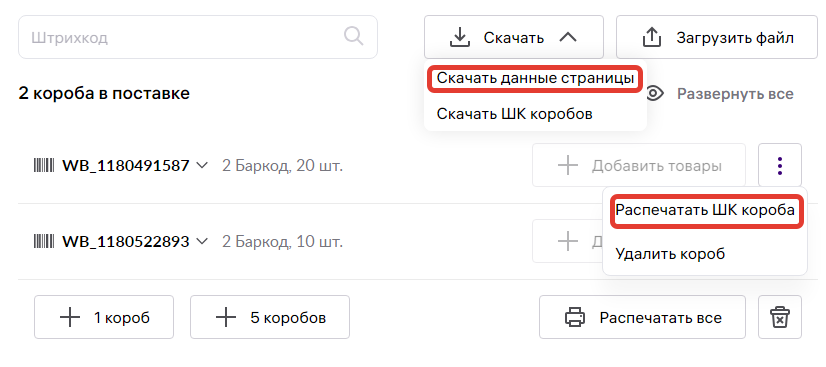
Штрихкод коробов скачивается в формате Штрихкод - A4 и в окне печати нужно выбрать сохранить как PDF.
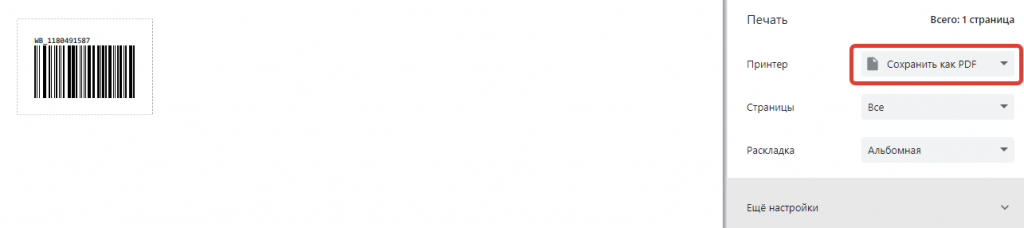
10Отправьте скаченные файлы на почту opt@p5s.ru с темой "ШК коробов FBO заказ #номер_вашего_заказа".
11Узнайте у своего персонального менеджера ФИО водителя и марку/номер машины, который повезет ваш заказ. После этого 1) оформите в личном кабинете маркетплейса пропуск на вкладке Пропуск и 2) скачайте штрихкод на всю поставку. Отправьте скаченные файлы на почту opt@p5s.ru с темой "ШК поставки FBO заказ #номер_вашего_заказа".